有小伙伴想要对edge浏览器的开始页进行设置,方便自己的使用,那么edge浏览器如何设置启动时的开始页呢?下面小编就给大家带来edge浏览器设置启动时的开始页方法,有需要的小伙伴可以来看一看。
1、打开软件,点击右上角的三个点"..."按钮。
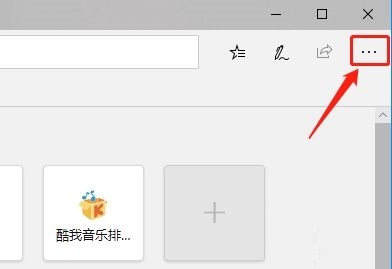
2、接着点击下方选项列表中的"设置"。
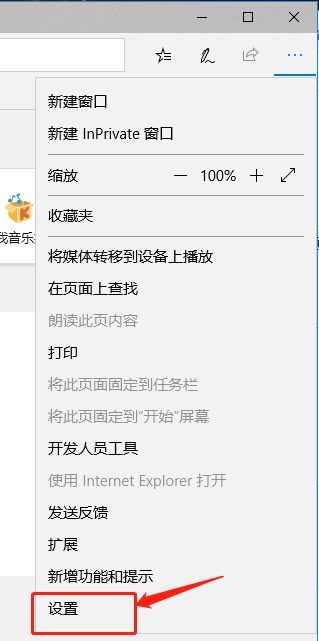
3、在打开的窗口界面中,点击左侧中的"开始、主页和新建标签页"选项。
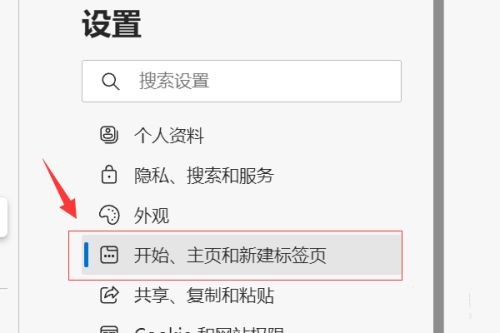
4、接着点击"Microsoft Edge启动时"下方的"打开以下页面"选项。
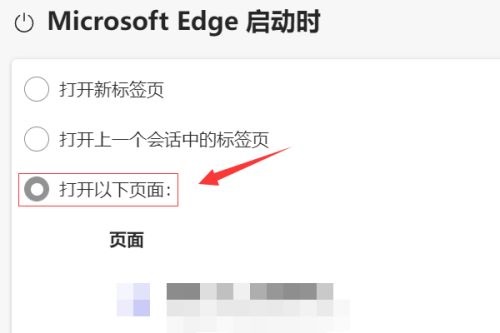
5、再点击窗口右侧的"..."按钮,选择选项列表中的"编辑"。
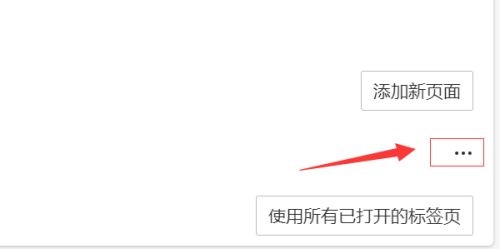
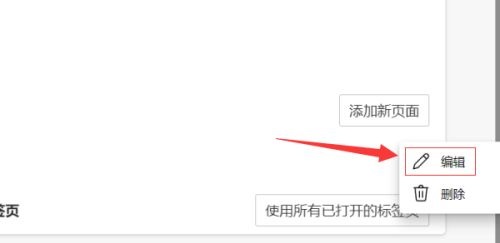
6、最后在弹出的窗口中,输入需要设置开始页URL,随后点击保存即可。
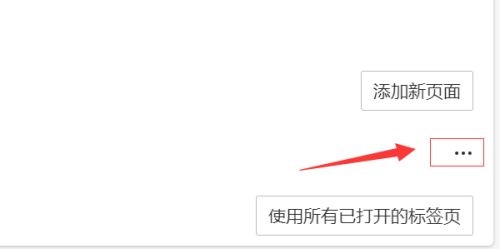
以上就是Edge浏览器如何设置启动时的开始页的全部内容啦!希望对小伙伴有所帮助,想要知道更多软件使用问题解决办法就来关注收藏本站网站吧!
以上就是设置Edge浏览器启动时的起始页的方法的详细内容,更多请关注php中文网其它相关文章!

Edge浏览器是由Microsoft(微软中国)官方推出的全新一代手机浏览器。Edge浏览器内置强大的搜索引擎,一站搜索全网,搜文字、搜图片,快速识别,帮您找到想要的内容。有需要的小伙伴快来保存下载体验吧!

Copyright 2014-2025 https://www.php.cn/ All Rights Reserved | php.cn | 湘ICP备2023035733号